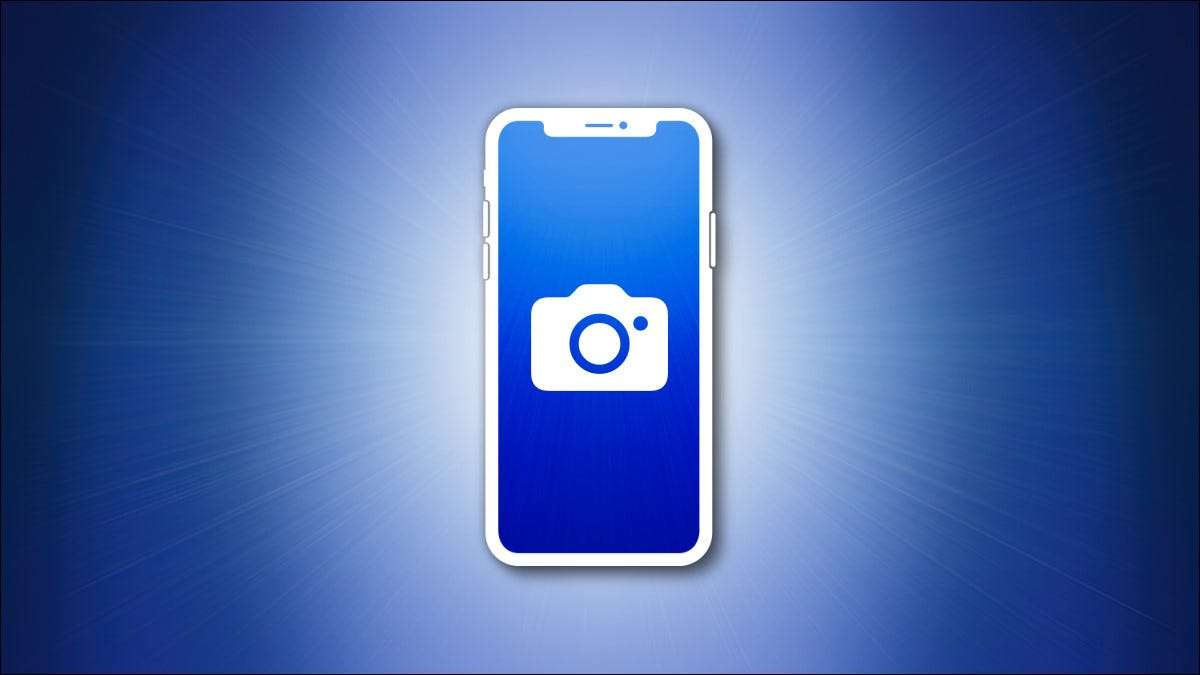
A volte devi catturare esattamente ciò che vedi sulla tua schermata di iPhone, ed è qui che arriva uno screenshot. Fortunatamente, prendere uno screenshot. Su un iPhone 12 o iPhone 12 Mini è facile come sugli altri modelli iPhone. Ecco come.
Come prendere uno screenshot per iPhone 12 usando i pulsanti
Per prendere uno screenshot su un iphone 12 o iPhone 12 mini, premere brevemente e tenere premuto il pulsante laterale (sul lato destro del dispositivo) e il pulsante Volume up (sul lato sinistro) allo stesso tempo.
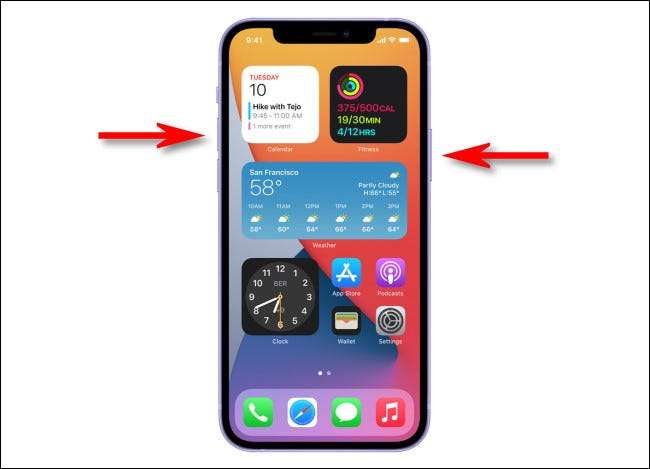
Dopo aver premuto contemporaneamente la combinazione dei pulsanti, sentirai un effetto sonoro dell'otturatore della fotocamera (se il volume non è disattivato) e una miniatura dello screenshot apparirà nell'angolo dello schermo.

Se ignori la miniatura o lo faccio scorrere a sinistra, scomparirà dopo un momento. Una volta che la miniatura svanisce, il tuo iPhone salverà automaticamente lo schermo sulla libreria di foto.
Come modificare uno screenshot di iPhone subito dopo averlo preso
Se si tocca la miniatura che appare sul tuo schermo iPhone subito dopo aver effettuato uno screenshot, si aprirà una modalità di modifica speciale. Usando questa modalità di modifica, è possibile disegnare sullo screenshot, ruotarlo, ritagliarlo, inserire una firma e altrimenti annotare l'immagine.
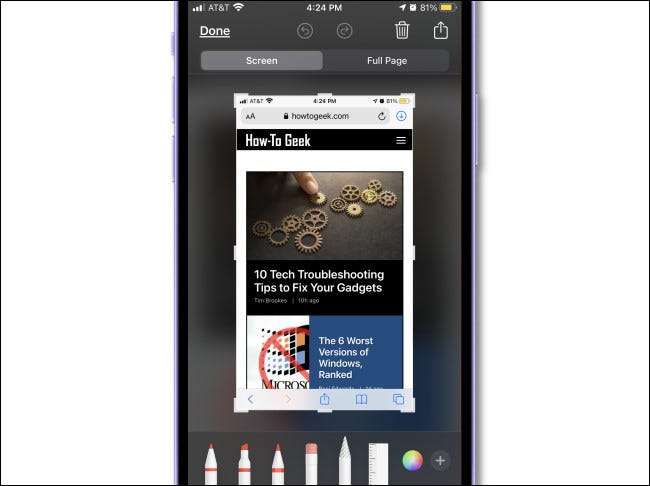
Se desideri eliminare lo screenshot senza salvarlo, tocca l'icona della cestino nell'angolo in alto a destra dello schermo. Quando hai finito di modificare, tocca "Fatto" nell'angolo in alto a sinistra dello schermo e seleziona "Salva in foto". L'immagine risultante verrà salvata nel tuo album e GT; Libreria Screenshots nell'app Foto.
Come prendere un iPhone 12 Screenshot senza pulsanti
Ci sono diversi modi per fare screenshot su un iPhone 12 o iPhone 12 mini senza premere alcun pulsante hardware. (Questi possono essere utili se si dispone di un pulsante rotto o se hai difficoltà a eseguire il metodo dello screenshot del pulsante hardware.)
Uno dei modi più divertenti per farlo è usando la schiena , una funzione di accessibilità. Se apri le impostazioni e vai all'accessibilità e GT; TOUCH & GT; Toccare indietro, quindi assegnare "Screenshot" a un'opzione TAP, è possibile toccare il retro del tuo iPhone due o tre volte per acquisire uno screenshot.
IMPARENTATO: Come prendere uno screenshot toccando il retro del tuo iPhone

Puoi anche catturare uno screenshot usando AssistiViViViveTouch. Se apri le impostazioni e vai all'accessibilità e GT; TOUCH & GT; Assistenza AssistiveTouch, quindi assegnare "screenshot" a una delle azioni personalizzate. Oppure, è possibile aprire il menu AiutoViViveTouch e selezionare Device & GT; More GT; Screenshot per acquisire uno screenshot senza pulsanti in qualsiasi momento. Piuttosto pulito!
IMPARENTATO: Come prendere uno screenshot di iPhone senza pulsanti
Dove sono salvati gli screenshot sull'iPhone 12?
Non importa quale metodo hai utilizzato per catturare uno screenshot sul tuo iPhone 12, puoi trovare lo screenshot che hai appena scattato aprendo l'app delle foto e navigando su Album & GT; Screenshots. Vedrai anche lo screenshot nella sezione "RECENTI" dell'app. L'iPhone cattura gli screenshots come File PNG. .

Durante la visualizzazione del tuo screenshot nell'app Foto, puoi modifica o condividilo come se fossi Condividi qualsiasi foto sul tuo iPhone . Puoi anche eliminare le schermate scegliendo "Seleziona", toccando le foto che si desidera eliminare, quindi toccando l'icona della cestino della spazzatura nell'angolo. Divertiti!
IMPARENTATO: Come condividere foto e video dal tuo iPhone







